2 spôsoby, ako vytvoriť rámčeky v programe Microsoft Word pre začiatočníkov
Microsoft Office Word alebo ako to vieme Microsoft Word alebo krátko nazvané slovo čo je softvér na spracovanie údajov. Verzia slova bola široko vyvinutá od slova 2003, slova 2007, slova 2010 a slova 2013 a bude sa aj naďalej aktualizovať.
Slovo možno použiť na zadávanie údajov alebo iných vecí. Ale v tomto článku sa bude diskutovať o tom, ako vytvoriť rámec. Rám v programe Word nie je ako pôvodný fotorámik.
Myslí sa však rám na ozdobenie dokumentu na okraji papiera. Ďalšie informácie o tom, ako vytvoriť rámec v programe Microsoft Word, nájdete v tomto článku!
Ako vytvoriť rám v programe Microsoft Word
Pridajte snímku do súboru / a vytvorte hopozvanie alebo vytvoriť rámec pre papierový obal a tak ďalej od pani Word sa môžeme ľahko učiť. Pretože sa dokážeme navrhnúť podľa našich prianí.
Na implementáciu verzie slova 2010 a 2013 je tento tutoriál rovnaký. Spôsob, ako vytvoriť rámec v slove pani, je veľmi jednoduchý a jednoduchý, sú nasledujúce kroky:
1. Otvorte program Microsoft Word a potom kliknite na ponuku dizajn, vyberte ju Ohraničenie stránky.

2. Potom sa objaví okno Borders and Shading. Teraz v tomto okne sú 3 možnosti ponuky, a to hranice, okraje stránky a tieňovanie. Potom kliknite na tlačidlo OK Ohraničenie stránky.

V ponuke hranice stránky je 5 nástrojov, ktoré môžeme ľubovoľne nastaviť / vybrať, a to:
- štýl, vyberte tvar požadovaného rámu.
- farba, vyberte farbu rámu, ktorý sa vám páči.
- šírka, na úpravu hrúbky a šírky rámu.
- umenie, vyberte typ alebo tvar rámu, je takmer rovnaký ako nástroj štýlu, ale v nástroji umenie je tvar lepší a má viac typov.
- Použiť na, na úpravu použitia rámu. Napríklad, či sa rámec použije na všetky stránky alebo iba na určité stránky.
3. Ak chcete dosiahnuť lepšie výsledky, upravte vzdialenosť medzi textom a rámčekom Možnosti.

4. Potom na náradie Zmerajte od vybrať text ako ukazuje šípka. Potom kliknite na tlačidlo OK Ok.
Ak zvolíme text, vzdialenosť medzi písaním a rámom je pomerne úzka (lepšia). Ak je vybratá Okraj stránky potom sa vzdialenosť medzi písmom a rámčekom vzdiali.

5. Ak chcete upraviť použitie rámu, vyberte položku Použiť na. Napríklad, ak chcete použiť všetky stránky, kliknite na Celý dokument, ak na konkrétnej stránke kliknite Táto časť a tak ďalej. Upravte, čo chcete.

6. Rám sa dá použiť na požadovaný súbor alebo dokument.

Ako odstrániť rám v Ms Word
Ak cítime, že použitie rámu nie je dosť dobréna súbore / dokumente, ako môžem odstrániť snímku? Teraz, keď je tutoriál na odstránenie rámca veľmi jednoduchý a jednoduchý, pozrime sa na nasledujúce kroky:
1. Prvým krokom je otvorenie súboru / dokumentu, ktorý má pripojený rámček, a potom kliknite na ponuku dizajn, vyberte ju Ohraničenie stránky (rovnako ako prvý krok pri inštalácii rámu).

2. Potom sa objaví okno Borders and Shading. Teraz v tomto okne sú 3 možnosti ponuky, a to hranice, okraje stránky a tieňovanie. cvaknutie Ohraničenie stránky. Potom v nástroji Art vyberte nikto a kliknite na tlačidlo OK Ok. Rámec bol automaticky vymazaný zo súboru.
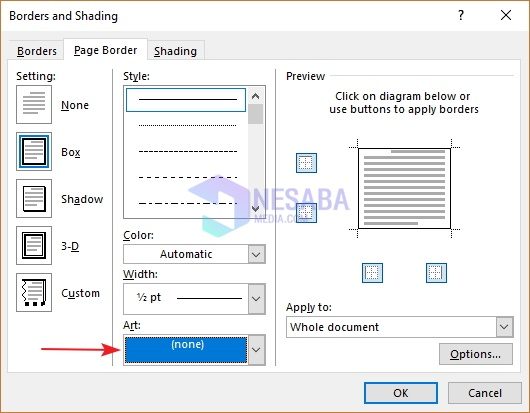
Tak článok o tom, ako vytvoriť rámecv programe Microsoft Word a ako odstrániť rámec v programe Microsoft Word. Z vyššie uvedeného výukového programu pre vás začiatočníci nemusia byť zmätení, aby sa vytvoril rámec pre slovo pani, pretože spôsob, ktorý sa vyučuje, sa dá tiež veľmi ľahko a jednoducho uplatniť. Dúfam, že je to užitočné








